Cognos10 安装配置手册
cognos10.2安装配置及Samples配置
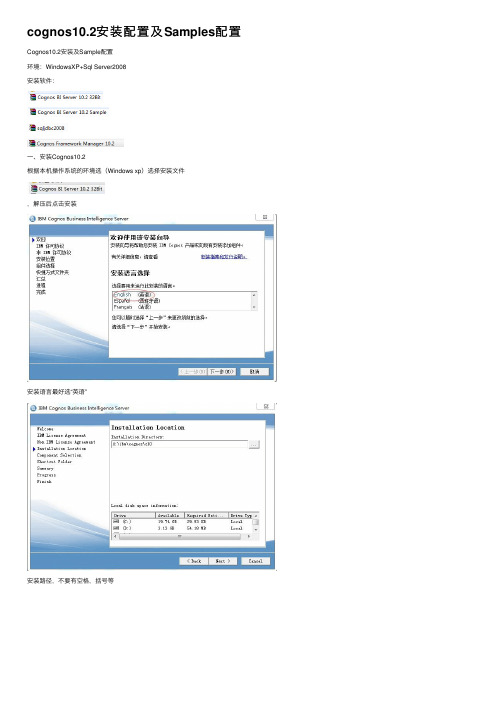
cognos10.2安装配置及Samples配置Cognos10.2安装及Sample配置环境:WindowsXP+Sql Server2008安装软件:⼀、安装Cognos10.2根据本机操作系统的环境选(Windows xp)选择安装⽂件,解压后点击安装安装语⾔最好选“英语”安装路径,不要有空格,括号等这⾥全选,后⾯依次按“next”安装下去遇到的安装问题及解决⽅法第⼀次安装Cognos10.2,按⾃动的卸载,第⼆次安装时出现提⽰“安装程序⽆法继续,因为需要特地进⾏重新启动,请.....”,安装不了;最后删除了安装路径下的⽂件及临时⽂件,还有注册表中相关的“Cognos”和“netscape”项才可以安装。
⼆、配置Tomcat1. 将webcontent⽬录 (D:\ibm\cognos\c10\webcontent) 下的所有⽂件,全部拷贝到webapps\p2pd⽬录 (D:\ibm\cognos\c10\webapps\p2pd)下2. 在开始-->程序-->IBM Cognos 10-->IBM Cognos Configuration,点Restart按钮确保服务可以正常启动3.在ID地址栏输⼊http://ye-pc:9300/p2pd/servlet/dispatch,看到页⾯,说明配置成功三、安装Cognos BI Server 10.2 Sample安装时语⾔选择“英语”,安装路径注意不要和正式Cognos⽬录相同,这⾥我选择的安装⽬录是:D:\ibm\cognossample\c10四、在现有Cognos系统添加Cognos sample1.以SqlServer为例,还原数据库⽂件进⼊D:\ibm\cognossample\c10\webcontent\samples\datasources,可以看到不同种类的数据源进⼊SqlServer⽂件夹,解压⽂件进⼊到我的SqlServer2008,还原数据库在源设备中选择已经解压好的数据库⽂件GOSALES同样的⽅法还原GOSALESDW,还原好后查看数据库2.在Cognos Connection导⼊我们的样例报表进⼊D:\ibm\cognossample\c10\webcontent\samples\content复制⽂件到正式的Cognos的D:\ibm\cognos\c10\deployment⽬录下,复制好⽂件后在IE地址栏输⼊http://ye-pc:9300/p2pd/servlet/dispatch,进⼊Cognos connection 中IBM Cognos Administration进⼊内容管理,新建导⼊在“部署档案库”框中,选择档案库:“IBM_Cognos_Samples”、“IBM_Cognos_PowerCube”、“IBM_Cognos_Metrics”、“IBM_Cognos_DrillThroughSamples”、“IBM_Cognos_Mobile”、“IBM_Cognos_csgodw”或“IBM_Cognos_Office”。
(原创)Cognos10.1.1安装配置(win7专业版+Oracle11g)资料
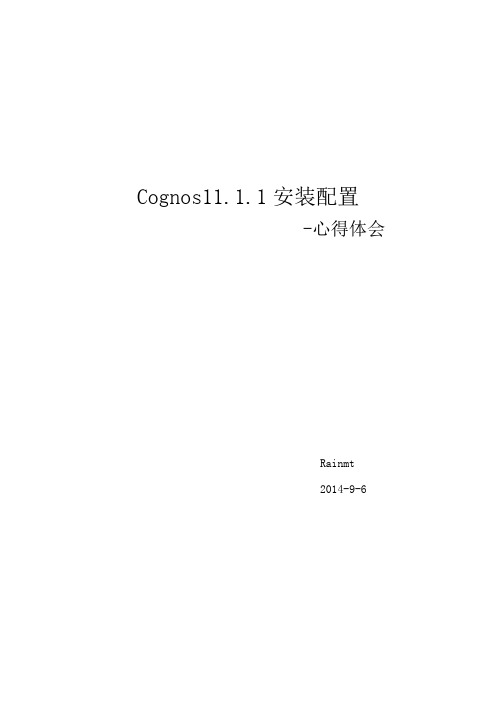
Cognos11.1.1安装配置-心得体会Rainmt2014-9-6安装环境 (3)安装流程 (3)1.安装Cognos10.1.1 (3)1.1 IBM Cognos Business Intelligence Server安装 (4)1.2 Cognos Framework Manager安装 (8)1.3 Cognos Business Intelligence Transformer安装 (13)2.安装数据库oracle (19)3.配置Cognos10.1.1 (19)3.1 配置数据库jar (19)3.2 配置命名空间 (20)3.3 配置内容库(Oracle) (23)3.4 IIS7.5配置 (29)3.5安装Apache (37)3.6配置成功页面 (39)3.7配置cognos业务库(Oracle) (40)4.心得体会 (47)4.1 JRE问题 (47)4.2 IIS配置 (48)4.3卸载后再安装问题 (49)4.4 中文问题 (49)4.5 360木马防火墙 (49)5 问题汇总 (51)CFG-ERR-0106 (51)CFG-ERR-0103 (52)安装环境Cognos10.1.1(32-bit)、windows7专业版、Oracle11g安装流程1、请先了解【心得体会】章节。
2、注意:在Cognos Server安装后,安装其他组件时,安装路径可以与Server保存一致。
此时会有两次提示信息,直接点击“是”即可。
1.安装Cognos10.1.1首次安装了三个组件,安装的顺序如下:Cognos Business Intelligence Server (32-bit) Version 10.1.1 Cognos Framework Manager Version 10.1.1Cognos Business Intelligence Transformer Version 10.1.1 注意:1.安装Server时都是“下一步”。
cognos安装手册
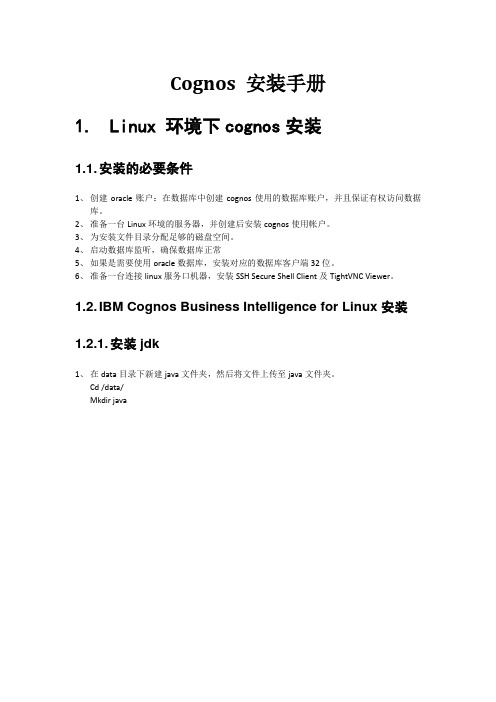
Cognos 安装手册1.Linux 环境下cognos安装1.1. 安装的必要条件1、创建oracle账户:在数据库中创建cognos使用的数据库账户,并且保证有权访问数据库。
2、准备一台Linux环境的服务器,并创建后安装cognos使用帐户。
3、为安装文件目录分配足够的磁盘空间。
4、启动数据库监听,确保数据库正常5、如果是需要使用oracle数据库,安装对应的数据库客户端32位。
6、准备一台连接linux服务口机器,安装SSH Secure Shell Client及TightVNC Viewer。
1.2. IBM Cognos Business Intelligence for Linux安装1.2.1. 安装jdk1、在data目录下新建java文件夹,然后将文件上传至java文件夹。
Cd /data/Mkdir java2、然后查看jdk安装文件的权限,如果没有执行权限,则需为该文件添加执行权限,执行jdk安装文件。
3、用文本编辑器打开/etc/profile,在文件未尾加入java环境变量,再输入:wq,保存。
Vi /etc/profile,I:JAVA_HOME=/data/java/jdk.6.0_35PATH=$JAVA_HOME/bin:$PATHCLASSPATH=.:$JAVA_HOME/lib/dt.jar:$JAVA_HOME/lib/tools.jarexport JAVA_HOMEexport PATHexport CLASSPATH:wq4、执行配置文件令其生效,之后执行命令验证是否安装成功。
1.2.2. 安装HttpServer 1、将文件上传至/data/setup/2、进入安装文件存放目录,设置权限,并解压安装文件。
3、创建安装目录:# cd httpd-2.2.22# mkdir –p /data/httpd# ./configure –prefix=/data/httpd –enable-modules=so –enable-rewrite # make# make install4、、进入httpserver 安装文件,查看文件,并编辑httpd.conf# cd /data/httpd# ls#cd conf#vi httpd.conf6、进入httpserver 安装文件,查看文件,并编辑httpd.conf# cd /data/httpd# vi conf/httpd.conf在文件的<IfModule alias_module>中加入以下文字#cognosScriptAlias /ibmcognos/cgi-bin/ "/data/ibm/cognos/c10_64/cgi-bin/"<Directory "/data/ibm/cognos/c10_64/cgi-bin/">AllowOverride NoneOptions NoneOrder allow,denyAllow from all</Directory>Alias /ibmcognos/ "/data/ibm/cognos/c10_64/webcontent/"<Directory "/data/ibm/cognos/c10_64/webcontent/">Options Indexes MultiViewsAllowOverride NoneOrder allow,denyAllow from all</Directory>4、启动httpServer# cd /data/httpd/bin# ls# ./apachectl start1.2.3. 安装Oracle客户端此处略1.2.4. Cognos安装文件准备1、打开SSH Secure Shell Client,输入服务器IP点、用户名、端口号,点击连接,输入密码,进入。
Cognos10 for linux安装配置指南

Cognos10安装配置指南文档修订历史:2011-06-22 :创建,服务器安装与配置2009-06-22 :cognos认证登陆、apache相关配置安装环境(试验在VMWare6.5虚拟机上进行)Linux as4u5+Apache+SQLServer2000(SP4)+Cognos10BIServer一、Linux操作系统安装1.首先安装Linux as4u5系统,直接回车使用光盘安装2.跳过驱动检测3.选择安装语言4.键盘配置5.分区设置6.磁盘设置7.网络配置8.防火墙配置9.附加语言配置10.时区选择11.设置根口令12.软件包的默认设置,选择要安装的软件包13.在安装过程中选择软件开发工具包、老软件安装开发工具包14.安装15.登录页面登录后如果出现该页面,原因是主机名变更为bogon主机名变为bogon的解决方法一:使用hostname命令[root@bogon ~]# hostname localhost这样只是临时更改了主机名。
二:修改linux主机的配置文件/etc/sysconfig/network 和 /etc/hosts 1.修改/etc/sysconfig/network里面的主机名字。
# vi /etc/sysconfig/networkNETWORKING=yesHOSTNAME=localhost //在这修改hostnameGATEWAY=192.168.1.12.修改/etc/hosts里面的名字# vi /etc/hosts127.0.0.1 localhost.localdomain localhost192.168.1.121 localhost //在这修改hostname//有时候只有这一行127.0.0.1 localhost localhost.localdomain localhost3.让更改的名字在不重启机器下生效# hostname localhost# su二、Jdk安装及其环境变量设置上传jdk安装包(java_install.tar.gz)到服务器上解压tar -zxvf java_install.tar.gz安装jdkcd java_installsh java_install.shSource /etc/profileJava –version三、APACHE服务器安装上传apache_install.tar.gz软件安装包到服务器tar –zxvf apache_install.tar.gzcd apache_installsh apache_install测试apache是否安装成功,通过访问url的方式验证在浏览器输入服务器IP地址,如果出现如下界面那么apache安装成功四、安装IBM Cognos 10 BI Server1.打开映像文件后进入安装界面,10版已集成多种语言,无须再单独安装语言包2.接受协议,选下一步,3.选择安装目录,下一步4.下一步,提示目录不存在,选择Yes,创建Cognos根目录5.选择需要安装的组件,我们后面用SQLServer或Oracle作为数据库,这里不安装CognosContent Database,选择下一步6.确认安装选项,下一步7.开始安装,需要几分钟时间8.安装最后会提示,如果要安装非英文文档,需要安装文档包组件,不用管它9.安装完成五、创建内容存储库(Content Manager)以SQLServer2000为例1.安装SQLServer2000后,打开企业管理器,新建一个数据库实例CM,作为我们的内容存储库。
Cognos-BI-10安装配置操作步骤详解
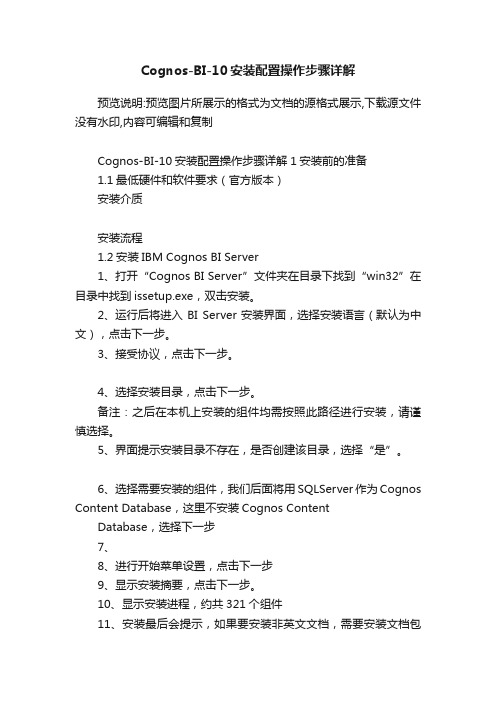
Cognos-BI-10安装配置操作步骤详解预览说明:预览图片所展示的格式为文档的源格式展示,下载源文件没有水印,内容可编辑和复制Cognos-BI-10安装配置操作步骤详解1安装前的准备1.1最低硬件和软件要求(官方版本)安装介质安装流程1.2安装IBM Cognos BI Server1、打开“Cognos BI Server”文件夹在目录下找到“win32”在目录中找到issetup.exe,双击安装。
2、运行后将进入BI Server安装界面,选择安装语言(默认为中文),点击下一步。
3、接受协议,点击下一步。
4、选择安装目录,点击下一步。
备注:之后在本机上安装的组件均需按照此路径进行安装,请谨慎选择。
5、界面提示安装目录不存在,是否创建该目录,选择“是”。
6、选择需要安装的组件,我们后面将用SQLServer作为Cognos Content Database,这里不安装Cognos ContentDatabase,选择下一步7、8、进行开始菜单设置,点击下一步9、显示安装摘要,点击下一步。
10、显示安装进程,约共321个组件11、安装最后会提示,如果要安装非英文文档,需要安装文档包组件,点击确定即可12、安装完成。
1.3安装其他Cognos功能组件各组件的安装介质路径可参照1.3中的表格说明。
安装流程基本与BI Server的一致,但有以下注意事项:在选择安装位置时,系统会提示安装路径必须与上一次安装位置相同(即与BI Server的安装路径一致),请认真确认安装位置是否正确,然后选择“是”。
接着会提示安装将替换现有文件,询问是否自动为被替换文件创建备份,应选择“否”。
2环境配置2.1配置资料库Cognos内容存储库支持ORACLE、SYBASE、DB2和SQL Server这4种数据库类型,现以oracle10g为例1、打开服务器的IBM Cognos Configuration2、在数据访问(Data Access)下的Content Manager删除安装时默认的Content Store。
Cognos10.1安装配置指南(是目前最全的Cognos安装,全文共77页)
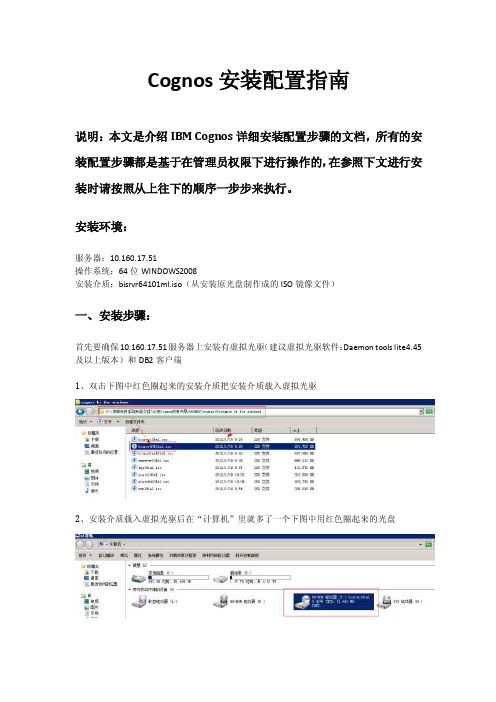
Cognos安装配置指南说明:本文是介绍IBM Cognos详细安装配置步骤的文档,所有的安装配置步骤都是基于在管理员权限下进行操作的,在参照下文进行安装时请按照从上往下的顺序一步步来执行。
安装环境:服务器:10.160.17.51操作系统:64位WINDOWS2008安装介质:bisrvr64101ml.iso(从安装原光盘制作成的ISO镜像文件)一、安装步骤:首先要确保10.160.17.51服务器上安装有虚拟光驱(建议虚拟光驱软件:Daemon tools lite4.45及以上版本)和DB2客户端1、双击下图中红色圈起来的安装介质把安装介质载入虚拟光驱2、安装介质载入虚拟光驱后在“计算机”里就多了一个下图中用红色圈起来的光盘3、双击安装光盘,此时安装程序就会自动运行,在弹出来的页面中点击“是”4、选择“中文(中国)(中文(中华人民共和国))”然后点击下一步5、点击“我同意”然后选择下一步6、默认安装目录是下图中的安装目录,但安装位置中的“(x86)”一定要删除掉,因为Cognos 系统是不支持带括号的路径删除掉“(x86)”后的点击下一步然后点击“是”7、组件里的内容要全选,然后点击下一步8、点击下一步9、再次点击下一步10、此时就开始安装在安装过程中会弹出一个提示框直接点击确定11、点击完成,完成Cognos的安装二、配置步骤:(一)Cognos内容库创建及配置步骤:1、Cognos内容库是在10.160.17.51服务器上用DB2创建的,首先在10.160.17.51服务器上点击下图开始菜单中的“命令窗口-管理器”2、在命令窗口里面按次序输入以下7条命令,每条命令输入完后按回车键1)db2 create db content using codeset UTF-8 TERRITORY CN示例输入第一条命令,剩下的6条命令按此方法依次进行输入后按回车键2)db2 connect to content3)db2 "create bufferpool BP_32K immediate size 1000 pagesize 32768"4)db2 "create system temporary tablespace TEMP_TB pagesize 32768 bufferpool BP_32K"5)db2 "create user temporary tablespace USER_TEMP_TB pagesize 4096 bufferpool IBMDEFAULTBP6)db2 "create regular tablespace REG_TBSPC_4K pagesize 4096 bufferpool IBMDEFAULTBP"7)db2 update db cfg using LOCKTIMEOUT 240 APPLHEAPSZ 10243、拷贝DB2驱动到Cognos里1)按下图打开10.160.17.51服务器上DB2的驱动文件夹,对db2java.zip、db2jcc.jar、db2jcc_license_cu.jar三个文件进行复制操作2)按下图打开10.160.17.51服务器上Cognos接收驱动的文件夹,然后把刚才复制的三个文件db2java.zip、db2jcc.jar、db2jcc_license_cu.jar粘贴到该文件夹中,并把db2java.zip 改名为db2java.jar4、配置Cognos内容库1)展开开始菜单中的IBM Cognos 10-64,然后右击IBM Cognos Configuration图标,选择以管理员身份运行2)展开Content Manager然后右击IBM Cognos Content Store选择“删除”然后选择“是”3)右击Content Manager选择新建资源中的数据库4)在名称里输入:“Content Store”,类型选择“DB2 数据库”然后点击确定5)在“数据库服务器和端口号”里输入:10.160.17.51:50000,然后点击“用户ID和密码”右边的笔,在弹出来的提示框里输入用户名:“db2admin”,输入两次密码:“db2admin”然后点击确定6)在“数据库里名称”里输入:“content”7)右击“Content Store”选择测试测试通过后点击关闭8)选择文件菜单里的另存为UTF-8然后点击关闭最后关闭IBM Cognos Configuration(二)配置Cognos Web服务并启动Cognos运行Cognos有两种方式:第一种是用Cognos自带的Tomcat运行Cognos,第二种是配置IIS运行Cognos,两种配置方式同时配上后都可以运行,没有任何影响。
cognos安装配置文档(包括用户配置)
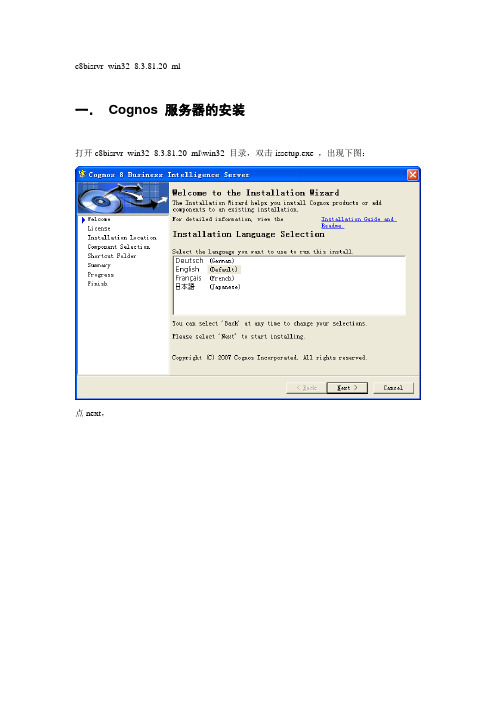
c8bisrvr_win32_8.3.81.20_ml一.Cognos 服务器的安装打开c8bisrvr_win32_8.3.81.20_ml\win32 目录,双击issetup.exe ,出现下图:点next,点I accept,点next,选在一个安装的路径,单击next,这一步一定要注意,展开+ 号之后,是:默认的cognos content database 是X号,一定记得要打上钩,再点next,以后一直点next,直到装完为止。
二.Framework manager 的安装c8bimodel_win32_8.3.81.20_ml\win32双击issetup.exe,打开,一直点next,看到这个界面时,选择在装cognos服务器同样的目录,会提示:点yes,还会提示:往下的步骤一直点next装完就可以了。
三.Cognos服务器的配置从菜单中打开cognos configuration,打开时界面会提示:解决:从cognos8\bin\jre\1.5.0\lib\ext 的这个目录,把bcprov-jdk14-134.jar 这个包拷贝到jdk 的目录:jdk1.5.0_05\jre\lib\ext 这个下面,关闭cognos configuration,重新打开后,问题解决。
配置apache 服务器首先配置apache服务器,先装一个apache服务器,我本机装的是apache_2.2.4-win32-x86-no_ssl.zip,装完后需要在apache2.2\conf的httpd.conf 中最下面加入如下配置内容###################################################ScriptAlias /cognos8/cgi-bin/ "D:/Program Files/Cognos/c8/cgi-bin/"<Directory "D:/Program Files/Cognos/c8/cgi-bin">AllowOverride NoneOptions NoneOrder allow,denyAllow from all</Directory>Alias /cognos8 "D:/Program Files/Cognos/c8/webcontent/"<Directory "D:/Program Files/Cognos/c8/webcontent/">Options Indexes MultiViewsAllowOverride NoneOrder allow,denyAllow from all</Directory>###################################################注:D:/Program Files/Cognos/c8/为你具体的Cognos8安装路径,在Alias /cognos8 "D:/Program Files/Cognos/c8/webcontent/" 这一行,一般的文档会是:Alias /cognos8/ "D:/Program Files/Cognos/c8/webcontent/" 在cognos8 后多一个/ ,这两个的区别是:上面不带斜杠的,访问网站时,写http://localhost/cogno8 测试一下,而下面这个,访问cognos网站时,写http://localhost/cognos8/ 测试,有时配置成下面这个,直接访问http://localhost/cogno8访问不到,还以为cognos的配置问题,其实多加一个斜杠就可以了。
COGNOS服务器安装配置手册
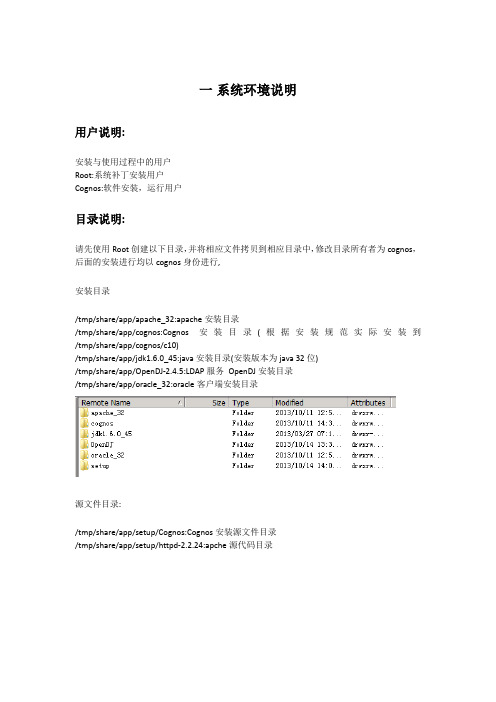
一系统环境说明用户说明:安装与使用过程中的用户Root:系统补丁安装用户Cognos:软件安装,运行用户目录说明:请先使用Root创建以下目录,并将相应文件拷贝到相应目录中,修改目录所有者为cognos,后面的安装进行均以cognos身份进行,安装目录/tmp/share/app/apache_32:apache安装目录/tmp/share/app/cognos:Cognos安装目录(根据安装规范实际安装到/tmp/share/app/cognos/c10)/tmp/share/app/jdk1.6.0_45:java安装目录(安装版本为java 32位)/tmp/share/app/OpenDJ-2.4.5:LDAP服务OpenDJ安装目录/tmp/share/app/oracle_32:oracle客户端安装目录源文件目录:/tmp/share/app/setup/Cognos:Cognos安装源文件目录/tmp/share/app/setup/httpd-2.2.24:apche源代码目录默认配置文件说明.bash_profile cognos10_linux.conf tnsnames.ora mecool-20131204.ldifhttpd.confkettle-start.bat MECOOLDB-BACK.sqlcreate schema.SQLCognos SVR安装时的RPM.txt.bash_profile:用户cognos的登录用户角本,路径为/home/cognos/Cognos10_linux.conf:apache的Cognos虚拟目录配置信息,路径为/tmp/share/app/apache_32/confTnsnames.ora:连接oracle服务的配置信息,路径为/tmp/share/app/oracle_32/network/admin Mecool-20131204.ldif:OpenDJ目录内容备份,安装系统导入路径为/tmp/share/app/setup/OpenDJ-2.4.5Kettle-start.bat:etl启动文件,供windows任务计划调用MECOOLDB-BACK.sql:为mecool数据仓库mecool用户表,存储过程等定义Create schema.sql:为oracle表空间,用户创建语句Httpd.conf:为apche配置文件,本文件不用拷贝,供阅读本文件apache配置部分参考Cognos SVR安装时的RPM:RHEL6.4(64位版本)验证安装所需数据包,RHEL6.4为默认安装,如无意外,请顺序执行包安装提供上述文件是可以直接在上述文件中修改相关配置路径信息,方便安装配置操作。
Cognos10.1安装部署维护手册
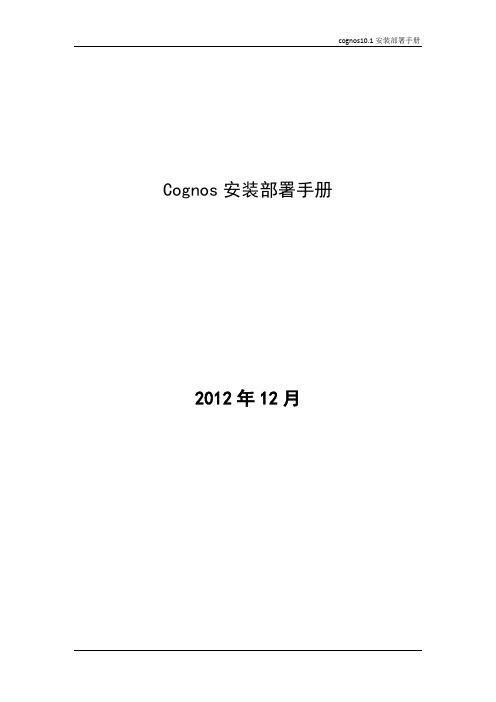
Cognos安装部署手册2012年12月修订记录目录第1章安装COGNOS10.1 (1)1.1安装准备 (1)1.2选择安装语言 (1)1.3同意协议 (2)1.4选择安装目录 (3)1.5选择安装内容 (4)1.6配置CONFIGURATION内容 (7)1.7配置资料库 (7)1.8启动COGNOS服务 (10)第2章安装COGNOS10.1 补丁包 (12)2.1安装准备,下载补丁包 (12)2.2安装CBI_10_1_WIN64_FP001补丁 (12)2.3CBI_N ETEZZA_10_1_WIN64_FP001 (14)第3章安装APACHE HTTP SERVER (16)3.1下载A PACHE HTTP S ERVER (16)3.2更改APACHE中HTTPD/CONF/HTTPD-CONF 文件 (16)3.3重启COGNOS (16)第4章安装ORACLE客户端 (18)4.1安装简介 (18)第5章相关配置 (19)5.1 CSS文件配置 (19)5.2屏蔽菜单和工具栏 (19)5.3IE配置 (20)第6章COGNOS工程导入导出 (22)6.1工程导出 (22)6.2工程导入 (28)第7章设置COGNOS数据源 (34)7.1登录COGNOS管理界面 (34)7.2新建数据源 (34)7.3测试数据源连接 (36)7.4完成创建 (37)第1章安装Cognos10.11.1安装准备首先将cognos的安装文件拷贝到windows server2008系统上(安装程序在\cognos server win64\cognos server win64\winx64h下,执行issetup文件就可以),安装位置可以自己选定,我这里选择d:\ibm\cognos\c10_64文件夹。
双击issetup安装,选择安装语言,如下一步。
1.2选择安装语言这里的语言选择只是安装界面的语言显示。
Cognos10安装和sample配置
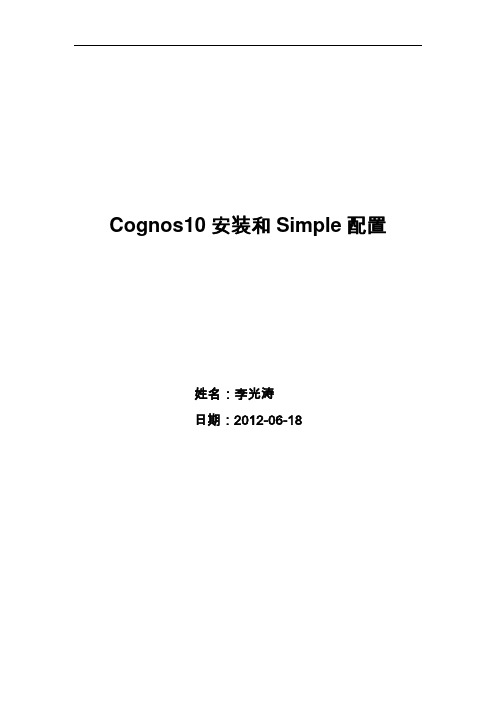
Cognos10安装和Simple配置姓名:李光涛日期:2012-06-18目录1引言 (3)1.1编写目的 (3)1.2安装前准备 (3)1.2.1下载Cognos安装软件 (3)1.2.2准备数据库服务器 (4)2COGNOS10.1 Win安装 (5)2.1Cognos-Server安装 (5)2.2FrameWork安装 (10)2.3Transformer安装 (12)2.4Simple安装 (14)2.5SDK安装 (17)3COGNOS10.1 Linux安装 (20)3.1创建用户和用户组 (20)3.2创建安装目录并分配权限 (20)3.3安装JDK并配置环境变量 (20)3.4安装RPM包 (21)3.5解压Cognos安装包,并修改相应的权限 (22)3.6运行安装脚本 (22)3.7配置Cognos并设置环境变量 (23)3.8启动可视化视图配置Cognos Configration (24)4Simple例子导入 (25)4.1基于Sqlserver的数据源创建 (25)4.1.1还原本示例所应用的数据库 (25)4.1.2创建sqlserver内容存储数据库 (27)4.1.3创建sqlserver数据源 (29)4.1.4创建Cube数据源 (31)4.2基于DB2的数据源创建 (33)4.2.1安装并还原DB2数据库 (33)4.2.2创建DB2内容存储数据 (35)4.2.3创建DB2数据源 (37)4.2.4创建Cube数据源 (39)4.3配置Cognos Sample样例--oracle数据库配置 (39)4.3.1为样例数据库创建表空间 (42)4.3.2创建相关用户 (43)4.3.3为相关用户赋权限 (43)4.3.4恢复dmp文件 (43)4.4导入报表发布包 (44)4.4.1拷贝报表发布包到指定的目录下 (44)4.4.2报表包还原 (44)4.5导入图片 (46)4.6运行报表自带的例子 (46)4.6.1ReportNet报表运行结果 (46)4.6.2QueryStudio报表运行结果 (47)4.6.3AnalysisStudio报表运行结果 (47)4.6.4Business Insight报表运行结果 (48)4.6.5Active报表运行结果 (48)4.6.6仪表盘 (49)5Cognos试用版下载 (50)1引言1.1编写目的此文档主要讲解windows环境下cognos10组件的安装及Simple例子的配置。
Cognos10 安装配置手册
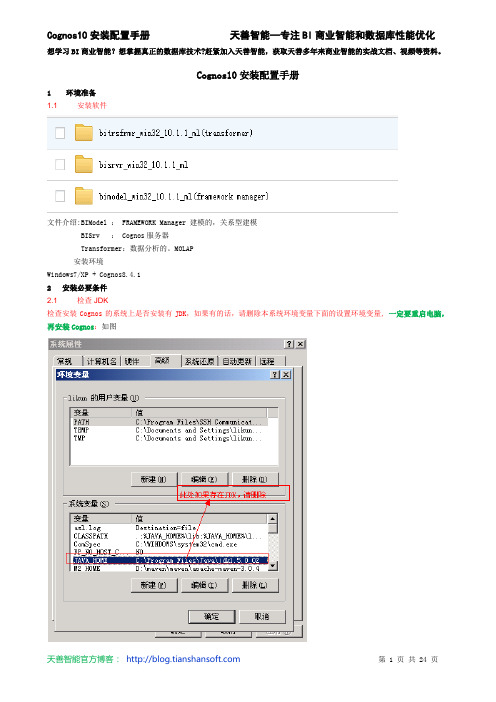
Cognos10安装配置手册1环境准备1.1 安装软件文件介绍:BIModel : FRAMEWORK Manager 建模的,关系型建模BISrv : Cognos服务器Transformer:数据分析的。
MOLAP安装环境Windows7/XP + Cognos8.4.12安装必要条件2.1 检查JDK检查安装Cognos的系统上是否安装有JDK,如果有的话,请删除本系统环境变量下面的设置环境变量,一定要重启电脑,再安装Cognos:如图3安装Cognos10文件3.1 安装IBM Cognos 10 BI Server即Cognos服务器,对应我们安装文件bisrvr_win32_10.1.1_mlbisrvr_win32_10.1.1_ml=> win32点击3.1.1打开文件issetup.exe,如下图,选择“中文(中国)”点击下一步3.1.2选择安装目录,"下一步" 提示目录不存在,选择是,创建Cognos根目录3.1.3选择Cognos Content Database ,安装Cognos自带的Database store [选择需要安装的组件,把Cognos Conten Database选上,这里安装Cognos Content Database,我们用其自带的资料库存储信息,选择下一步]3.1.4点击“下一步”直到“完成”3.2 安装IBM Cognos Transformer 对应我们的安装文件bitrsfrmr_win32_10.1.1_ml(transformer)3.2.1打开文件bitrsfrmr_win32_10.1.1_ml(transformer) => win32 点击issetup.exe,如下图,选择“English”点击下一步3.2.2选择安装目录,"下一步" 提示是否安装与之前目录相同,选择“Yes”3.2.3下一步提示是否备份,选择“No”.3.2.4点击“下一步”,直到“完成”3.3 安装BIModel对应我们的安装文件: bimodel_win32_10.1.1_ml(framework manager)3.3.1打开文件bimodel_win32_10.1.1_ml(framework manager) => win32 点击issetup.exe,如下图,选择“English”点击下一步3.3.2选择安装目录,"下一步" 提示是否安装与之前目录相同,选择“Yes”3.3.3下一步提示是否备份,选择“No”.3.3.4点击“下一步”,选择语言为“Simplified Chinese”3.3.5点击“下一步”,直到“完成”4安装后环境配置4.1 配置前准备条件如果使用Cognos自带的Tomcat web容器,请将C:\Program Files\cognos\c8\webcontent下的所有文件拷贝到C:\Program Files\cognos\c8\webapps\p2pd 下面.(一般我们就使用Tomcat,这一步必须做)4.2 配置IBM Cognos Configuration,并启动服务。
2024版Cognos10基础教程

满足合规性要求
遵守相关法律法规和行业标准,确保系统的 安全性和合规性。
应对安全威胁
及时应对各种安全威胁和漏洞,保障系统的 稳定和安全运行。
用户身份验证和授权机制设置
用户身份验证
01
通过用户名和密码、数字证书、动态口令等方式验证用
户身份,确保只有合法用户才能访问系统。
授权机制设置
02
根据用户角色和职责,设置不同的访问权限和操作权限,
02
它提供了报表、分析、仪表板、数据挖掘等多种功能,帮助企
业更好地利用数据和分析结果优化业务流程。
Cognos 10采用了全新的架构和技术,使得它在性能、易用性、
03
可定制性等方面都有了很大的提升。
Cognos10发展历程
Cognos公司最初成立于1969年,早期主要致力于决 策支持系统的研发。
随着商业智能市场的不断发展,Cognos逐渐成为了 该领域的领导者之一,并推出了多个版本的BI工具。
发现数据项之间的时间顺序关系,如客户购买行 为的先后顺序。
分类和预测
根据已知数据的特征,对新数据进行分类或预测 其可能的取值。
结果评估和可视化展示
1 2
结果评估 使用合适的评估指标和方法,对挖掘结果进行评 估和比较,以确保结果的准确性和可靠性。
可视化展示 利用Cognos10的可视化工具,将挖掘结果以图 表、报告等形式展示出来,方便用户理解和应用。
2008年,IBM公司收购了Cognos,并将其整合到自 己的软件产品体系中,推出了Cognos 10等新版本。
Cognos10应用场景
业务报表
Cognos 10提供了丰富的报表功 能,可以满足企业各种复杂的报
表需求。
cognos10.2.1安装手册
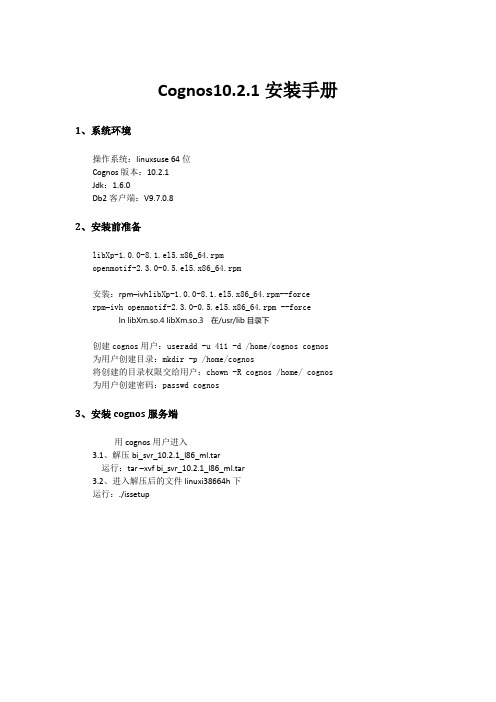
Cognos10.2.1安装手册1、系统环境操作系统:linuxsuse 64位Cognos版本:10.2.1Jdk:1.6.0Db2客户端:V9.7.0.82、安装前准备libXp-1.0.0-8.1.el5.x86_64.rpmopenmotif-2.3.0-0.5.el5.x86_64.rpm安装:rpm–ivh libXp-1.0.0-8.1.el5.x86_64.rpm--forcerpm–ivh openmotif-2.3.0-0.5.el5.x86_64.rpm --forceln libXm.so.4 libXm.so.3 在/usr/lib目录下创建cognos用户:useradd -u 411 -d /home/cognos cognos 为用户创建目录:mkdir -p /home/cognos将创建的目录权限交给用户:chown -R cognos /home/ cognos 为用户创建密码:passwd cognos3、安装cognos服务端用cognos用户进入3.1、解压bi_svr_10.2.1_l86_ml.tar运行:tar –xvf bi_svr_10.2.1_l86_ml.tar3.2、进入解压后的文件linuxi38664h下运行:./issetupEx:若安装界面出现乱码,解决:localeexport LC_ALL=US_EN3.3、安装开始(注意勾选COGNOS CONTENT DATABASE)3.4、安装进程3.5、安装完成4、安装jdkjdk-6u30-linux-x64.bin5、cognos服务端配置5.1、把c10/webcontent下的所有文件拷到c10/webapp下5.2、将c10/webcontent文件中的文件复制到c10/webapp/p2pd下5.3、将db2java.zip、db2jcc.jar、db2jcc_license_cu.jar从/opt/ibm/db2/V9.7/java (DB2安装目录)复制到/home/cognos/c10/webapps/p2pd/WEB-INF/lib (cognos安装目录)(把db2java.zip 改名为db2java.jar)6、环境变量设置:6.1、JAVA_HOME:/home/jdk16/jdk1.6.0_306.2、CLASSPATH:/home/jdk16/jdk1.6.0_30/lib:/home/jdk16/jdk1.6.0_30/jre/lib6.3、PATH:/home/jdk16/jdk1.6.0_30/bin:/home/jdk16/jdk1.6.0_30/jre/bin:/sbin:/usr/sbi n:/usr/local/sbin:/root/bin:/usr/local/bin:/usr/bin:/bin:/usr/bin/X11:/usr/X11R 6/bin:/usr/games:/usr/lib/mit/bin:/usr/lib/mit/sbin:/home/db2inst1/sqllib/binvi /etc/.profile 加入:export JAVA_HOME=/home/jdk16/jdk1.6.0_30export CLASSPATH=/home/jdk16/jdk1.6.0_30/lib:/home/jdk16/jdk1.6.0_30/jre/libexportPATH=/home/jdk16/jdk1.6.0_30/bin:/home/jdk16/jdk1.6.0_30/jre/bin:/sbin:/usr/sbin:/usr /local/sbin:/root/bin:/usr/local/bin:/usr/bin:/bin:/usr/bin/X11:/usr/X11R6/bin:/usr/games: /usr/lib/mit/bin:/usr/lib/mit/sbin:/home/db2inst1/sqllib/binsource profile (生效)7、启动cognos服务/home/cognos/c10/bin64运行./cogconfig.sh出现界面:修改URI:http://66.3.33.127:9300/p2pd/servlet/dispatch点击运行,启动COGNOS。
Cognos的安装与配置
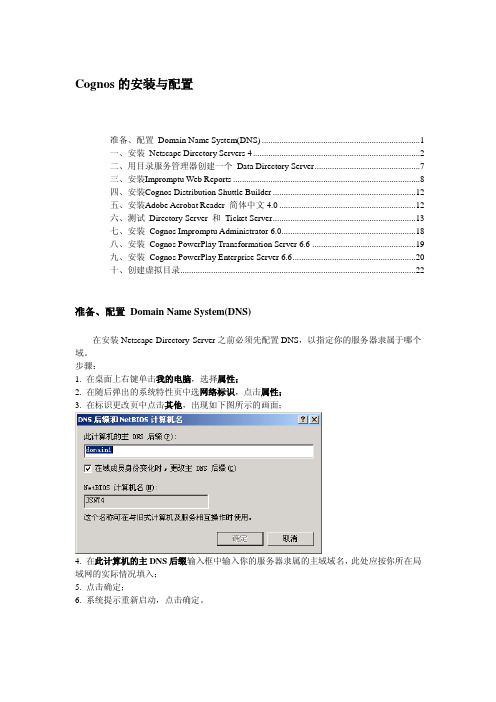
Cognos的安装与配置准备、配置Domain Name System(DNS) (1)一、安装Netscape Directory Servers 4 (2)二、用目录服务管理器创建一个Data Directory Server (7)三、安装Impromptu Web Reports (8)四、安装Cognos Distribution Shuttle Builder (12)五、安装Adobe Acrobat Reader 简体中文4.0 (12)六、测试Directory Server 和Ticket Server (13)七、安装Cognos Impromptu Administrator 6.0 (18)八、安装Cognos PowerPlay Transformation Server 6.6 (19)九、安装Cognos PowerPlay Enterprise Server 6.6 (20)十、创建虚拟目录 (22)准备、配置Domain Name System(DNS)在安装Netscape Directory Server之前必须先配置DNS,以指定你的服务器隶属于哪个域。
步骤:1. 在桌面上右键单击我的电脑,选择属性;2. 在随后弹出的系统特性页中选网络标识,点击属性;3. 在标识更改页中点击其他,出现如下图所示的画面;4. 在此计算机的主DNS后缀输入框中输入你的服务器隶属的主域域名,此处应按你所在局域网的实际情况填入;5. 点击确定;6. 系统提示重新启动,点击确定。
一、安装Netscape Directory Servers 4Directory Server是用来存储安全信息的LDAP(lightweight directory access protocol)数据库,当我们的服务器安装了Directory Server之后,就可以进行用户安全认证了。
在安装Directory Server之前必须保证你的DNS已经配置好,而且Directory Server只能安装在NTFS 格式的驱动器上。
COGNOS 10 BI SERVER 在WINDOW上安装+IIS+DB2

如果安装了防火墙或文件保护程序,建议禁止,windows 自带的防火墙也建议关闭。
三、开始安装
1. 安装 IBM-Cognos10-Business-Intelligence-Server-32 ,进入安装文件夹 (win32 文件 夹),点击 issetup.exe
2. 开始安装开始按默认的进行>选择路径
以下两种方式用于删除之前注册的 Service
1) Manually run the program to un-register the previous version of Cognos 8 1. Stop Cognos Configuration. 2. From a command prompt: > cd c:\program files\cognos\c8\bin > Cogbootstrapservice.exe -u -name="ServiceName" example: > Cogbootstrapservice.exe -u -name="Cognos 8" 2) Manually delete the service from the Windows command line - From a command prompt: > sc delete "ServiceName" e.g. sc delete "Cognos 8"
CREATE BUFFERPOOL cogdb_08KBP IMMEDIATE SIZE 1000 PAGESIZE 8K; CREATE BUFFERPOOL cogdb_32KBP IMMEDIATE SIZE 1000 PAGESIZE 32K; CONNECT RESET; CONNECT TO cogdb; CREATE SYSTEM TEMPORARY TABLESPACE TSN_SYS_cogdb IN DATABASE PARTITION GROUP IBMTEMPGROUP PAGESIZE 32K BUFFERPOOL cogdb_32KBP; CREATE USER TEMPORARY TABLESPACE TSN_USR_cogdb IN DATABASE PARTITION GROUP IBMDEFAULTGROUP PAGESIZE 8K BUFFERPOOL cogdb_08KBP; CREATE REGULAR TABLESPACE TSN_REG_cogdb IN DATABASE PARTITION GROUP IBMDEFAULTGROUP PAGESIZE 8K BUFFERPOOL cogdb_08KBP; CONNECT RESET; CONNECT TO cogdb; CREATE SCHEMA db2COGNOS AUTHORIZATION 用户名; COMMENT ON SCHEMA db2COGNOS IS 'IBM Cognos Content Store'; GRANT CREATETAB,BINDADD,CONNECT,IMPLICIT_SCHEMA ON DATABASE TO USER 用户名; GRANT CREATEIN,DROPIN,ALTERIN ON SCHEMA DB2COGNOS TO USER 用 户 名 WITH GRANT OPTION; GRANT USE OF TABLESPACE TSN_USR_cogdb TO USER 用户名; GRANT USE OF TABLESPACE TSN_REG_cogdb TO USER 用户名; CONNECT RESET;
Cognos10的安装及使用入门_J

2013-12-21
Powered by 数据中国大讲坛
15
BISever服务器安装
2013-12-21
Powered by 数据中国大讲坛
16
目录
Cognos简介 Congos安装配置 服务器安装配置 IIS配置方式 Tomcat 配置方式 客户端安装配置 Cognos的使用 Framework Manager进行建模 ReportStudio创建报表
Powered by 数据中国大讲坛
21
IIS配置
2013-12-21
Powered by 数据中国大讲坛
22
IIS配置
2013-12-21
Powered by 数据中国大讲坛
23
目录
Cognos简介 Congos安装配置 服务器安装配置 IIS配置方式 Tomcat 配置方式 客户端安装配置 Cognos的使用 Framework Manager进行建模 ReportStudio创建报表
Cognos基础使用
九天玄烨(黄烨)
数据中国大讲坛
2013-12-21 Powered by 数据中国大讲坛 1
课程介绍
黄烨 国内某上市公司,现主要负责报表平台产品的设计与整合 。精通Java、Oracle、DB2以及银行监管业务。擅长模型 设计及各类型报表开发。主要工具有DataStage、 Informatic、Webi、Cognos、MSTR等。 2013年12月21日晚八点半,YY频道85536471,由黄烨为 您讲述《cognos安装及使用入门》。 /forum.php?mod=viewthread&tid=2 410 数据中国大讲坛首次cognos课程。感谢黄烨的无私分享。 本次课程将带领学员完成 1. cognos的安装 2. 第一个cognos报表的创建
推荐-CognosBI10安装配置详解 精品

一、C ognos BI 10安装1安装前的准备1.1最低硬件和软件要求(官方版本)安装介质安装流程1.2安装IBM Cognos BI Server1、打开“Cognos BI Server”文件夹在目录下找到“win32”在目录中找到issetup.exe,双击安装。
2、运行后将进入BI Server安装界面,选择安装语言(默认为中文),点击下一步。
3、接受协议,点击下一步。
4、选择安装目录,点击下一步。
备注:之后在本机上安装的组件均需按照此路径进行安装,请谨慎选择。
5、界面提示安装目录不存在,是否创建该目录,选择“是”。
6、选择需要安装的组件,我们后面将用SQLServer作为Cognos Content Database,这里不安装Cognos ContentDatabase,选择下一步7、8、进行开始菜单设置,点击下一步9、显示安装摘要,点击下一步。
10、显示安装进程,约共321个组件11、安装最后会提示,如果要安装非英文文档,需要安装文档包组件,点击确定即可12、安装完成。
1.3安装其他Cognos功能组件各组件的安装介质路径可参照1.3中的表格说明。
安装流程基本与BI Server的一致,但有以下注意事项:➢在选择安装位置时,系统会提示安装路径必须与上一次安装位置相同(即与BI Server的安装路径一致),请认真确认安装位置是否正确,然后选择“是”。
➢接着会提示安装将替换现有文件,询问是否自动为被替换文件创建备份,应选择“否”。
2环境配置2.1配置资料库Cognos内容存储库支持ORACLE、SYBASE、DB2和SQL Server这4种数据库类型,现以oracle10g为例1、打开服务器的IBM Cognos Configuration2、在数据访问(Data Access)下的Content Manager删除安装时默认的Content Store。
3、在Content Manager下,依次选择【新建资源】——【数据库…】4、输入资源名称(可随意命名)和选择相应的数据库类型。
Cognos_10_环境搭建安装配置指引

Cognos_10_环境搭建安装配置指引IBM Cognos 环境搭建指引一.下载并安装Oracle 10g。
注意事项:1.如果操作系统曾经安装过Oracle且删除的时候做的不干净,则会导致Oracle安装失败或者安装后无法使用。
建议有类似情况的同事,重装操作系统,是否GHOST版没有关系。
2.在默认情况下,Oracle执行基本安装,所创建的数据库不支持UTF-8字符集。
因此,必须选择高级安装方式,并在安装选项中设置字符集为UTF-8,以免在启动IBM Cognos 服务出错。
二.使用Oracle 10g创建用户并授权。
浏览器访问URL:http://localhost:5560/isqlplus/ 以SYSTEM用户登录,密码为orcl对应的密码执行相关SQL:create user zhanjq identified by zhanjq ;grant connect,resource,dba to zhanjq ;三.安装Cognos 10组件。
注意事项:1.六个组件可以按照任意次序安装。
2.建议将六个组件安装在同一位置,对于重复警告,选择覆盖。
3.默认选择安装在C盘目录。
4.打开之后运行win32目录的安装脚本,例如:1.JDK安装文件:2.JDK主目录:3.配置环境变量3.1 JA V A_HOMED:\JDK63.2 Path%JA V A_HOME%\bin;D:\oracle\product\10.2.0\db_1\bin;%SystemRoot %\system32;%SystemRoot%;%SystemRoot%\System32\Wbem;D:\SVN\bin3.3 Classpath%JA V A_HOME%\lib\tools.jar;%JA V A_HOME%\lib\dt.jar;五.Jar文件复制。
1.将cognos的bcprov-jdk14-134.jar拷贝到JVM对应目录。
Cognos10安装部署技巧
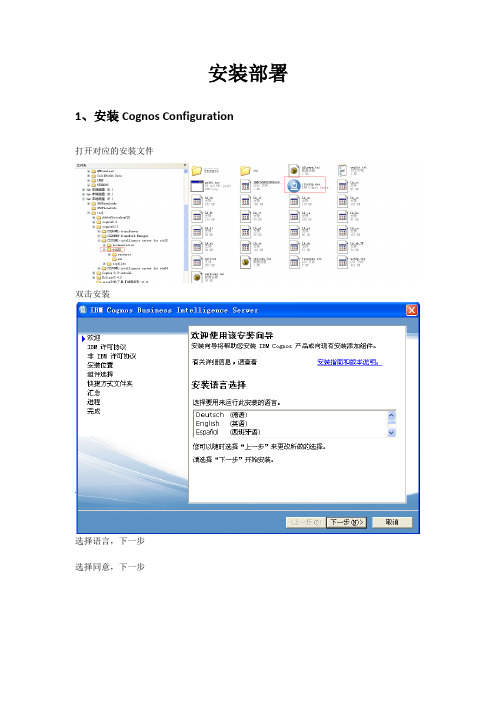
安装部署1、安装Cognos Configuration打开对应的安装文件双击安装选择语言,下一步选择同意,下一步选择安装路径,下一步(不存在的目录,需要点击“是”新建)下一步下一步下一步剩下步骤自动完成安装选择启动Cognos Configuration,点击完成,以启动Cognos。
点击文件—另存为UTF8,初始化配置库信息。
拷贝…\cognos\c10\webcontent目录下所有文件到…\cognos\c10\webapps\p2pd目录下。
启动Cognos Configuration,完成后在IE下输入http://localhost:9300/p2pd/servlet/dispatch(如是服务器,则需要把对应的localhost全部修改为IP地址)注意:如果要使用oracle为配置库,则要把oracle的配置库设置为UTF-8字符集的,查询本地数据库字符集的SQL为:select userenv('language') from dual,显示SIMPLIFIED CHINESE_CHINA.AL32UTF8为UTF-8字符集。
1、在sql/plus中以dba登录Conn / as sysdba2、执行转换语句:Shutdown immediate;Startup mount exclusive;Alter system enable restricted session;Alter system set job_queue_processes=0;Alter system set aq_tm_processes=0;Alter database open;Alter database national character set internal_use UTF8;Shutdown immediate;Startup;并且要把oracle的驱动拷贝到cognos的bin目录下。
Cognos10安装部署

安装部署1、安装IBM Cognos Configuration 打开对应的安装文件双击安装选择语言,下一步选择同意,下一步选择安装路径,下一步(不存在的目录,需要点击“是”新建)下一步下一步下一步剩下步骤自动完成安装选择启动IBM Cognos Configuration,点击完成,以启动Cognos。
点击文件—另存为UTF8,初始化配置库信息。
拷贝…\cognos\c10\webcontent目录下所有文件到…\cognos\c10\webapps\p2pd目录下。
启动IBM Cognos Configuration,完成后在IE下输入http://localhost:9300/p2pd/servlet/dispatch(如是服务器,则需要把对应的localhost全部修改为IP地址)注意:如果要使用oracle为配置库,则要把oracle的配置库设置为UTF-8字符集的,查询本地数据库字符集的SQL为:select userenv('language') from dual,显示SIMPLIFIED CHINESE_CHINA.AL32UTF8为UTF-8字符集。
并且要把oracle的驱动拷贝到cognos的bin目录下。
一般本机安装oracle或oracle客户端则在安装路径下...\oracle\product\10.2.0\db_1\jdbc\lib目录下的驱动,建议都拷贝下,正常拷贝classes12.jar 和ojdbc14.jar即可。
拷贝到cognos路径下...\cognos\c10\webapps\p2pd\WEB-INF\lib2、安装transformer打开安装程序(这里提供我的安装程序就是这样的,英文版)双击安装选择语言,Next选择“I Agree”,Next选择安装路径,Next这里选择与IBM Cognos Configuration和frameWork Manager安装路径一致,故弹出警告,选择“Yes”这里选择“Yes”选择要安装的组件,点击“Next”,默认全选选择“Next”选择“Next”安装完成后弹出下列窗口选择“OK”点击完成,这是可以启动Cognos服务。
- 1、下载文档前请自行甄别文档内容的完整性,平台不提供额外的编辑、内容补充、找答案等附加服务。
- 2、"仅部分预览"的文档,不可在线预览部分如存在完整性等问题,可反馈申请退款(可完整预览的文档不适用该条件!)。
- 3、如文档侵犯您的权益,请联系客服反馈,我们会尽快为您处理(人工客服工作时间:9:00-18:30)。
Cognos10安装配置手册1环境准备1.1 安装软件文件介绍:BIModel : FRAMEWORK Manager 建模的,关系型建模BISrv : Cognos服务器Transformer:数据分析的。
MOLAP安装环境Windows7/XP + Cognos8.4.12安装必要条件2.1 检查JDK检查安装Cognos的系统上是否安装有JDK,如果有的话,请删除本系统环境变量下面的设置环境变量,一定要重启电脑,在安装Cognos:如图3安装Cognos10文件3.1 安装IBM Cognos 10 BI Server即Cognos服务器,对应我们安装文件bisrvr_win32_10.1.1_ml3.1.1打开文件bisrvr_win32_10.1.1_ml=> win32 点击issetup.exe,如下图,选择“中文(中国)”点击下一步3.1.2选择安装目录,"下一步" 提示目录不存在,选择是,创建Cognos根目录3.1.3选择Cognos Content Database ,安装Cognos自带的Database store [选择需要安装的组件,把Cognos Conten Database选上,这里安装Cognos Content Database,我们用其自带的资料库存储信息,选择下一步]3.1.4点击“下一步”直到“完成”3.2 安装IBM Cognos Transformer 对应我们的安装文件bitrsfrmr_win32_10.1.1_ml(transformer)3.2.1打开文件bitrsfrmr_win32_10.1.1_ml(transformer) => win32 点击issetup.exe,如下图,选择“English”点击下一步3.2.2选择安装目录,"下一步" 提示是否安装与之前目录相同,选择“Yes”3.2.3下一步提示是否备份,选择“No”.3.2.4点击“下一步”,直到“完成”3.3 安装BIModel对应我们的安装文件: bimodel_win32_10.1.1_ml(framework manager)3.3.1打开文件bimodel_win32_10.1.1_ml(framework manager) => win32 点击issetup.exe,如下图,选择“English”点击下一步3.3.2选择安装目录,"下一步" 提示是否安装与之前目录相同,选择“Yes”3.3.3下一步提示是否备份,选择“No”.3.3.4点击“下一步”,选择语言为“Simplified Chinese”3.3.5点击“下一步”,直到“完成”4安装后环境配置4.1 配置前准备条件如果使用Cognos自带的Tomcat web容器,请将C:\Program Files\cognos\c8\webcontent下的所有文件拷贝到C:\Program Files\cognos\c8\webapps\p2pd 下面.(一般我们就使用Tomcat,这一步必须做)4.2 配置IBM Cognos Configuration,并启动服务。
4.2.1点击"开始"-->"所有程序"-->"IBM Cognos 8"--->"IBM Cognos Configuration"4.2.2打开Environment页面,修改Gateway URI,和Controller URI for gateway,将http://localhost:80/cognos8/cgi-bin/cognos.cgi替换为:http://localhost:9300/p2pd/servlet/dispatch4.2.3点击左上角的保存按钮, 此些处正在生成资源库的加密数据.写入信息时间较长,需要稍等一会.点击"Close",生成完成4.2.4启动Cognos 自动的资源库4.2.5启动完成后,点“Close”4.2.6启动Cognos服务.启动也要需要一点时间,请稍等.4.2.7启动完成后,点“Close”,即Cognos服务启动成功4.2.8下图红框中即为以后开发访问的网址:http://localhost:9300/p2pd/servlet/dispatch4.3 测试Cognos Connection4.3.1把地址http://localhost:9300/p2pd/servlet/dispatch 复制到IE浏览器上回车出现如下介面即为安装成功。
5Cognos组件介绍5.1 DataManager 对应我们安装文件c8.4.1_DataManager,业界很少用,用的比较多的是DataStage, InformaticaData Manager 是 Cognos 系列产品中的 ETL 工具,可以将源数据从事务数据库注入到数据仓库中,Data Manager的前身是 Decision Stream,两者均是基于 Windows 的图形化工具,可以建立数据源(关系数据库或者文件)和目的数据仓库,并编辑数据转换和聚合的规则,生成的程序包可以部署在容器上定时的运行,以达到数据聚合的功能。
Cognos 并没有把产品的重心放在 ETL 工具上,我们也可以用 DWE 的 SQW(SQL Warehousing)甚至是手工编写 ETL 代码作为 ETL 工具的替代产品。
5.2 Transformer 对应我们安装文件c8.4.1_Transformer 多维建模分析MOLAPTransformer 是用于整合数据源数据以及建立模型的工具,用户可以通过它来制作 Power Cube,也就是我们提到的数据立方体。
用户可以通过 Transformer 分析数据源,建立维度和量度,设计维度的级别最后建立数据立方体,并设置数据立方体中数据更新的频率。
数据立方体是 OLAP 分析的基础。
经由 Framework manager 发布之后就可以被 Cognos 的报表制作工具所引用,从而生成各种样式的报表。
5.3 Framework Manager 对应我们安装文件c8.4.1_BIModel 建模的.ROLAP 关系型建模Framework Manager 是将数据仓库或者数据立方体中的元数据经过组织发布到 Cognos 设计环境中的工具,也就是说,如果需要在 Cognos 的 report studio 里面设计报表的话,必须要由 Framework Manger 将数据仓库中的数据发布到Cognos 设计环境(Cognos 商业智能服务器的内容数据库)当中。
可以在 Framework manager 当中新建工程,并导入数据仓库或者立方体的数据描述。
Framework manager 会自动的将数据描述转化为查询主题显示在工程当中,用户还可以根据已有的查询主题自定义其他的查询主题,或者分级的维度以及和维度相关联的量度。
最后可选择的将查询主题或者维度,量度打包并发布到 Cognos 设计环境当中。
在 Transformer 中生成的数据立方体文件中包含了来自数据源中的事实数据,但是在 Framework Manager 中建立的立方体逻辑模型(由多级的维度和相关的量度所构成)则并不包含实际的数据,二者可以同样的作为 OLAP 分析的5.4 Cognos Connection 对应我们安装文件c8.4.1_BISrv Cognos服务器Cognos BI 服务器安装成功之后,我们就可以通过 WEB 的方式接入到 Cognos Connection 当中进行设计和管理操作。
可以通过管理 Cognos 内容链接进入到内容管理界面,可以在这里配置 Cognos 服务器连接的数据源,设置用户的访问权限,以及查看服务器的动作等信息。
通过 My Home 链接可以进入到 Cognos 操作主界面,可以浏览公共文件夹以及我的文件夹中的内容,并对自己的展示界面进行个性化设置。
6Cognos问题记录大全6.1 启动cognos 8 servics 失败【Check that IBM Cognos 8 service is available and properly configured】6.1.1问题描述:[ ERROR ] CFG-ERR-0106 IBM Cognos Configuration did not receive a response from the IBM Cognos 8 service in the time allotted. Check that IBM Cognos 8 service is available and properly configured.6.1.2解决方案如下:参考方法1:检查..\IBM\cognos\c10\configuration\cogconfig.prefs文件,确保其是UTF-8格式。
参考方法2:在上面文件的后面添加如下两行 ServiceWaitInterval=1000ServiceMaxTries=10参考方法3:检查系统环境变量中的JAVA_HOME是不是配置了java5或者更低版本,最好是删除JAVA_HOME,使得cognos 使用自带的jre.参考方法4:cognos\c8\bin\jre\1.5.0\lib\ext目录下的bcprov-jdk14-134.jar这个jar放到Java\jdk1.5.0\jre\lib\ext这个目录下,为了安全起见你把这个jar也放到Oracle的相应jdk的这个目录下。
参考方法5:删除c8/tomcat4.1.27/work/Standalone/localhost目录下的所有文件,然后重新启动6.2 【org.bouncycastle134.jce.provider.BouncyCastleProvider】6.2.1问题描述:CAM-CRP-1085 An error occurred while verifying that the security provider classes were loaded. Reason: ng.ClassNotFoundException: org.bouncycastle134.jce.provider.BouncyCastleProvider6.2.2解决方案如下:错误原因:自己安装了JDK,我使用的1.6,配置环境变量配置了JAVA_HOME解决办法一:在环境变量中去掉JAVA_HOME的配置,将PATH和CLASSPATH改为绝对路径解决办法二:1、找到cogno0的安装路径,假设是D:cognos2、找到D:cognos\c10\bin文件夹下的bootstrap_win32.xml文件,将该文件里面的${java_home}替换为D:/cognos/c10/bin/jre/6.0然后保存,也就是修改了cognos启动时的使用的JDK。
